부트캠프 14일차
자바 웹
Mac에서 톰캣 설치
웹을 배우기에 앞서 먼저 톰캣 서버를 설치했다. 나는 9버전을 설치하였다.
다운로드
- 왼쪽 Download에서 원하는 버전을 선택한다.
- 아래 Core: 에서 tar.gz를 다운로드 받는다.
- 다운로드 받은 파일을 원하는 경로에 압축 해제!
이클립스에서 톰캣 연동하기
- Dynamic Web Project 선택 후 next
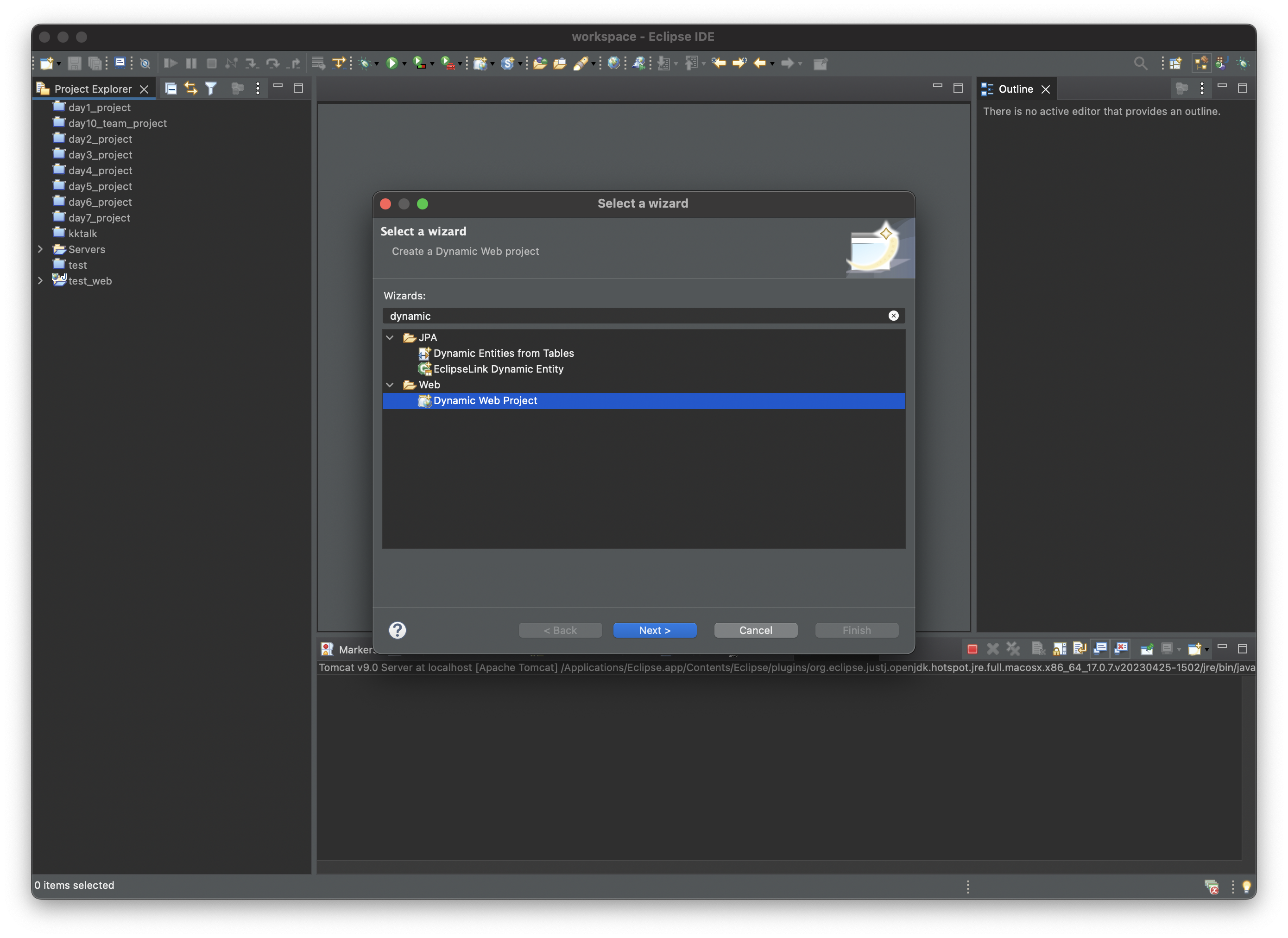
- Project name 입력 후 New Runtime… 클릭
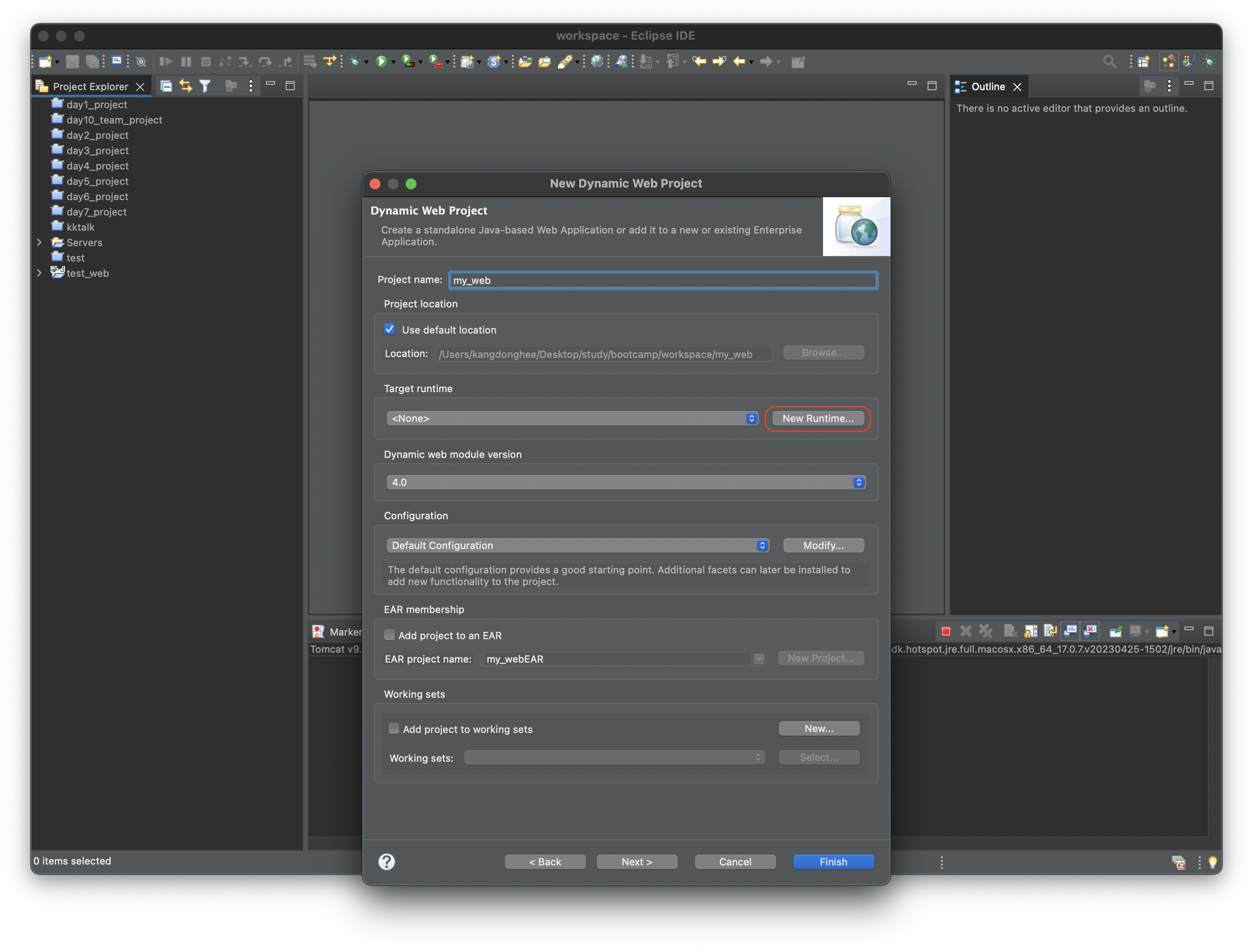
- Tomcat 지정 후 next
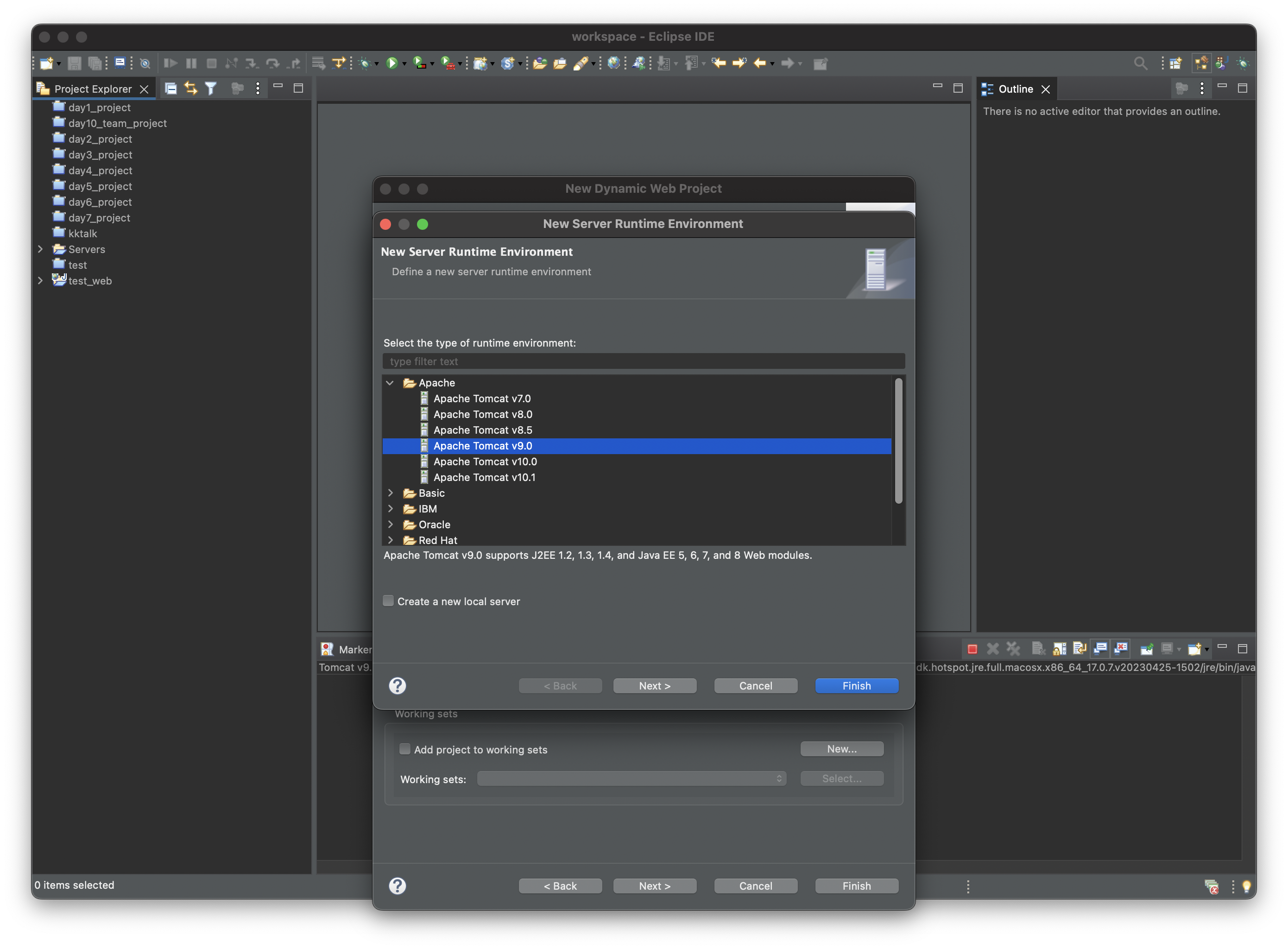
- 다운로드 받았던 Tomcat 파일 경로 지정
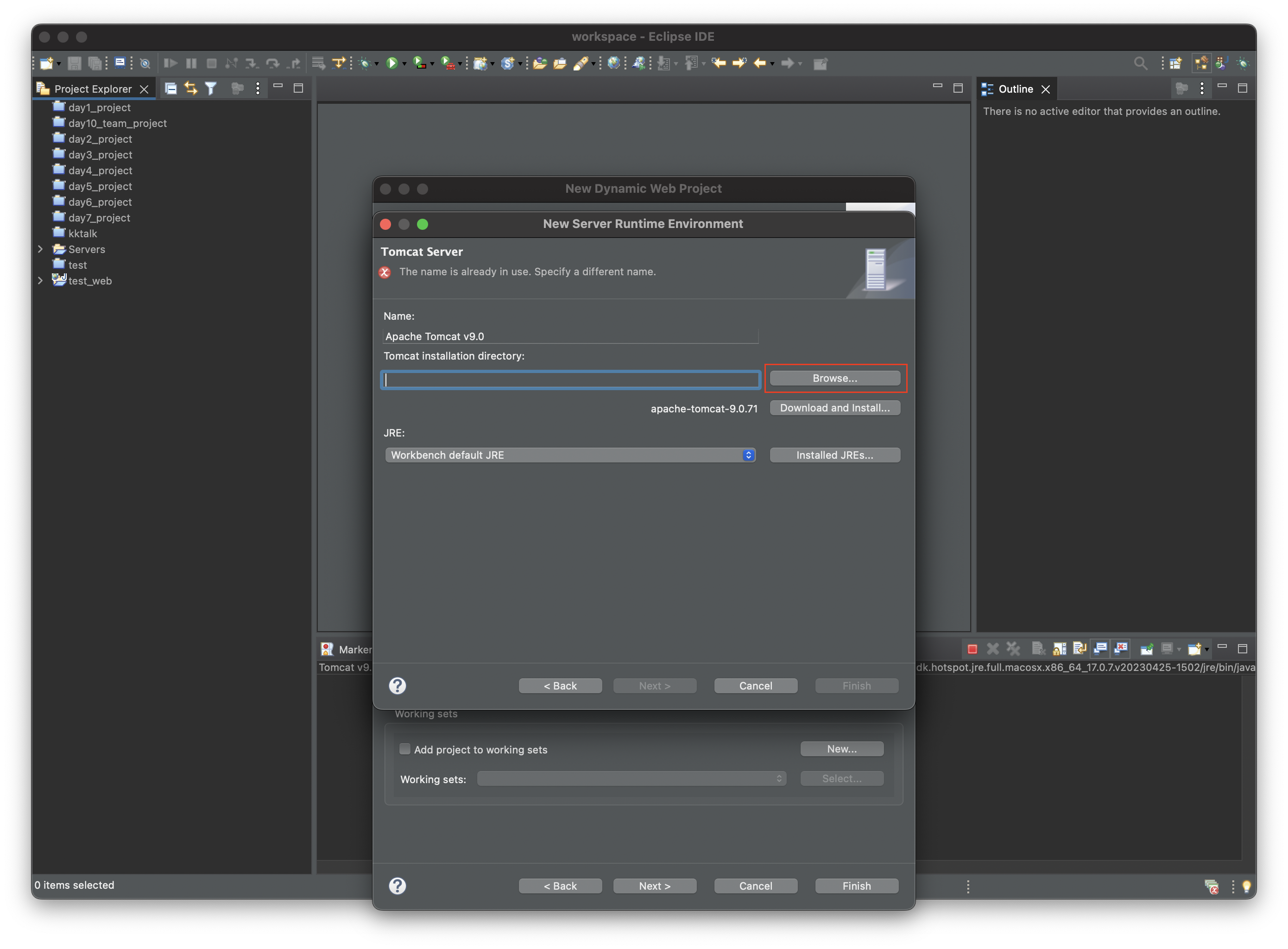
- next 하다가 web.xml 생성 체크
.png)
- 그럼 다음과 같이 프로젝트가 생성된다.
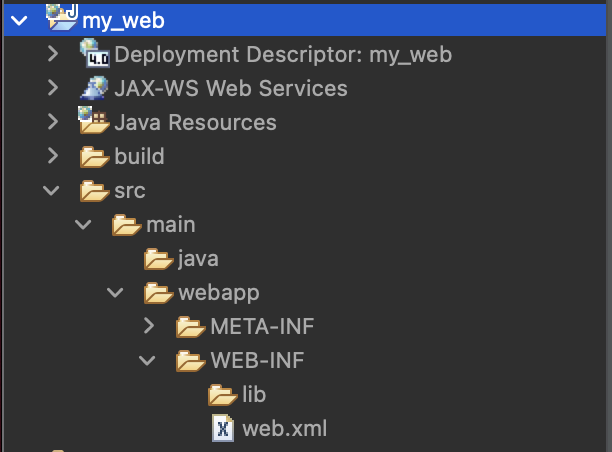
.png)
웹 용어
프로토콜
프로토콜이란, 컴퓨터 사이에 데이터 교환을 위한 통신 규약이다. 프로토콜의 종류로는,
- http(hypertext transfer protocol)
- https(hypertext transfer protocol over secure sockets layer) - http에서 보안 강화
- ftp - 파일 데이터를 다룸
위 세 가지 프로토콜은 기본적으로 TCP/IP 통신을 사용한다. 사내 인트라넷 같은 경우 UDP 통신을 사용한다.
도메인
인터넷은 IP 주소를 가지고 통신을 하는데, 이는 사람이 읽고 쓰기 어렵다. 따라서, 이를 사람이 쉽게 다룰 수 있게 해주는 것이 DNS(Domain Name System)이다.
DNS는 도메인을 IP로 바꿔주는 역할을 한다. 웹은 www로 시작하고, 모바일은 m으로 시작한다.
localhost -> DNS -> (127, 0, 0, 1)
Java
- Servlet : HttpServlet.class를 상속 받아서 정의한 클래스. http 요청을 처리한다.
- JSP(Java Server Pages) : 웹에서 자바를 편리하게 사용하기 위한 기술. .jsp 파일로 웹 페이지를 생성한다.
- 쿠키 : 브라우저에서 데이터를 임시로 저장하는 것
- 세션 : 서버에서 데이터를 임시로 저장하는 것
html
- form : 데이터 전달을 위한 태그
- action : form 데이터를 전송할 경로를 지정
- method : http 메서드 형식을 지정
- input : 입력 값을 받을 수 있도록 만들어 줌
- placeholder : 입력값을 제한
- required : 필수값으로 지정
- readonly : 읽기 전용
- type : 입력 타입을 지정
- button : 누름 버튼
- text : 텍스트 입력란
- email : 이메일 입력란
- url : url 입력란
- checkbox : 체크 박스(중복 가능)
- radio : 라디오 박스(중복 불가)
- date : 날짜 입력란
- datetime : 날짜 및 시간 입력란(크롬에서는 아직 지원 X)
- datetime-local : 날짜 및 시간 입력란
- password : 입력해도 보이지 않는 텍스트 입력란
- textarea : 글 작성란
- color : 색 입력란
- hidden : 보이지 않는 입력란
- select : 선택란
- size : 보이는 옵션의 갯수
- multiple : 다중 선택 가능
- option : 선택 가능한 옵션
- reset : 모든 입력 데이터 취소
- submit : 데이터 전송
톰캣 실행 과정
톰캣 서버는 webapp 하위에 있는 web.xml 파일을 읽어서 첫 화면을 보여준다.
webapp/index.html을 만든 후 아래 링크로 들어가면 index.html로 들어간다.
http://localhost:8080/join
- localhost : Tomcat Server
- 8080 : Gate
- join : Project name
프로젝트에서 서버를 실행하면 도메인이 다음과 같이 프로젝트 이름까지만 나온다. 기본적으로 index.html 파일을 찾아서 띄워주기 때문에 문제가 없다.
http://localhost:8080/join
index.html 파일 내에서 서버를 실행하면 도메인이 다음과 같이 나온다.
http://localhost:8080/join/index.html
form 데이터 입력 후 전송을 누르게 되면, 다음과 같은 경로를 호출한다.
<!DOCTYPE html>
<html>
<head>
<meta charset="UTF-8">
<title>로그인 화면</title>
</head>
<body>
<form action="log">
<label>아이디</label><input type="text" name="id" required/><br>
<label>비밀번호</label><input type="password" name="pw" required/><br>
<input type="submit" value="전송"/>
<input type="reset" value="취소"/>
</form>
</body>
</html>
http://localhost:8080/log?id=didrkd684&pw=1234
- log : action value
- ? : 주소과 파라미터를 구분
- & : 파라미터와 파라미터를 구분
주의!
action value가 /log일 경우 주소가 localhost:8080/join/log가 아니라 localhost:8080/log가 되어 경로를 찾을 수 없게 되어버린다. 항상 /를 빼줄것!
- get 방식은 url에 form 데이터를 노출시킨다. form 태그에서 method 생략 시 자동으로 get 방식으로 호출한다.
또한, get 방식은 한글이 깨지지 않는다. - post 방식은 form 데이터를 url에 노출시키지 않는다.
post 방식은 한글이 깨진다! request.setCharacterEncoding(“UTF-8”)을 호출해주면 한글이 깨지지 않게 된다.
jsp
- <% 자바 코드 %>
- <%= 단일 연산 또는 변수값 출력 %>
- <%@ 지시자 %>
지시자 : page- 현 JSP 페이지에 대산 전체적인 설정
<%@ page language="java" contentType="text/html; charset=UTF-8" pageEncoding="UTF-8"%> - 현 JSP 페이지에 외부 클래스 import)
<%@ page import="java.util.List, java.util.ArrayList" %>
- 현 JSP 페이지에 대산 전체적인 설정